De opdrachtregel weergeven in Taakbeheer van Windows 11/10
Taakbeheer(Task Manager) is een van de handigste componenten van elke Windows -computer waarmee gebruikers niet-reagerende taken kunnen beheren en op een zeer handige manier voor de opstart-apps kunnen zorgen. Het kan verschillende informatie over een lopend proces tonen. U kunt bijvoorbeeld het CPU- gebruik, RAM - gebruik, Schijfgebruik(Disk Usage) , GPU - gebruik en nog veel meer vinden. Met Taakbeheer in Windows 11/10 kunt u de opdrachtregel weergeven. (display the Command Line.)Laten we eens kijken hoe het te doen.
Commandoregel weergeven(Display Command Line) in Taakbeheer(Task Manager)
Open Taakbeheer(Open the Task Manager) op uw computer. U kunt met de rechtermuisknop op de taakbalk(Taskbar) klikken en vervolgens Taakbeheer(Task Manager) in de lijst kiezen. Zorg er nu voor dat u zich op het tabblad Processen(Processes ) bevindt en klik met de rechtermuisknop op een proces onder het tabblad Naam(Name ) > selecteer Opdrachtregel(Command Line) .

U zult een nieuwe kolom Opdrachtregel(Command line) zien verschijnen waaronder u het opdrachtregelpad voor elk proces kunt zien.
Het zou zichtbaar zijn voor het uitvoeren van apps en voor achtergrondprocessen.
U kunt hetzelfde proces herhalen op het tabblad Details . Ga naar dat tabblad, klik met de rechtermuisknop op de bovenste rij. Een vak Selecteer kolommen(Select columns) wordt geopend.
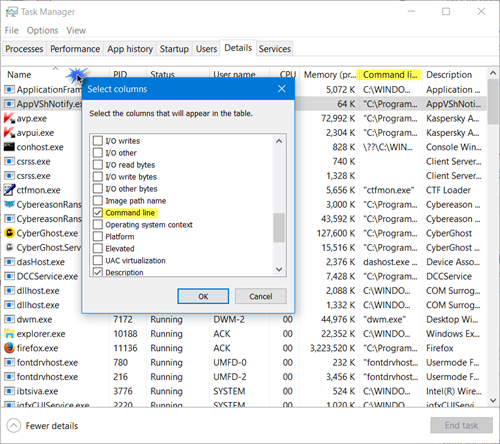
Schakel het selectievakje Opdrachtregel(Command Line ) in en klik op OK. De kolom Opdrachtregel verschijnt.(Command line)
Hoewel je met de rechtermuisknop op een lopend proces kunt klikken en de bestandslocatie kunt krijgen, kan het kennen van de opdrachtregel(Command Line) van elk lopend proces je helpen te bepalen of het legitiem of malware is en of het moet worden uitgevoerd of niet.
Een handige functie - maar jammer dat je het pad uit de Command Line-kolom niet kunt kopiëren.(A useful feature – but a pity that you cannot copy the path from the Command Line column.)
Related posts
Taakbeheer crasht bij opstarten in Windows 11/10
Het CPU-gebruik controleren, verlagen of verhogen in Windows 11/10
Dood meerdere processen of beëindig verschillende taken in Windows 11/10
Hoe Taakbeheer altijd bovenaan te houden in Windows 11/10
Hoe te controleren of een proces als beheerder wordt uitgevoerd in Windows 11/10
Gratis alternatieve software voor Taakbeheer voor Windows 10
11 manieren om lopende processen te beheren met Taakbeheer in Windows 10
Hoe Taakbeheer te openen in Windows 11 en Windows 10
Gebruik de app-geschiedenis van Taakbeheer om het resourceverbruik van uw apps te bekijken
Verwijder dode opstartprogramma's uit Taakbeheer in Windows 11/10
Kan procesprioriteit niet instellen in Taakbeheer van Windows 10
Verander Windows Taakbeheer in een Widget met de Samenvattingsweergave
Wijzig de snelheid van de gegevensupdate van Taakbeheer in Windows 10
Repareer 100% schijfgebruik in Taakbeheer in Windows 10
Hoe de standaardweergave/tab voor Windows 10 Taakbeheer in te stellen
7 manieren om de prestaties van uw systeem in de gaten te houden met Taakbeheer
Hoe de Windows 10-apps te identificeren die systeembronnen gebruiken?
Beheer, start, stop of herstart Windows 10-services vanuit Taakbeheer
Lijst met DISKPART-opdrachten en hoe ze te gebruiken in Windows 11/10
Hoe ingelogde gebruikersaccounts te beheren met Taakbeheer in Windows 10
